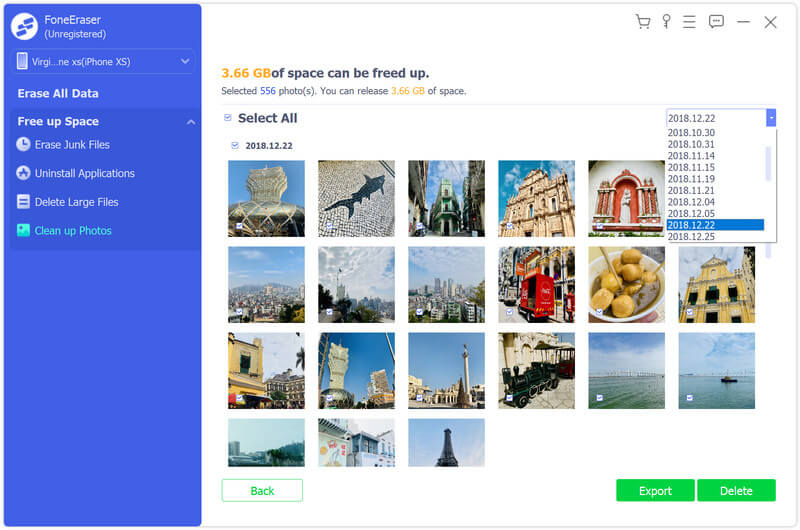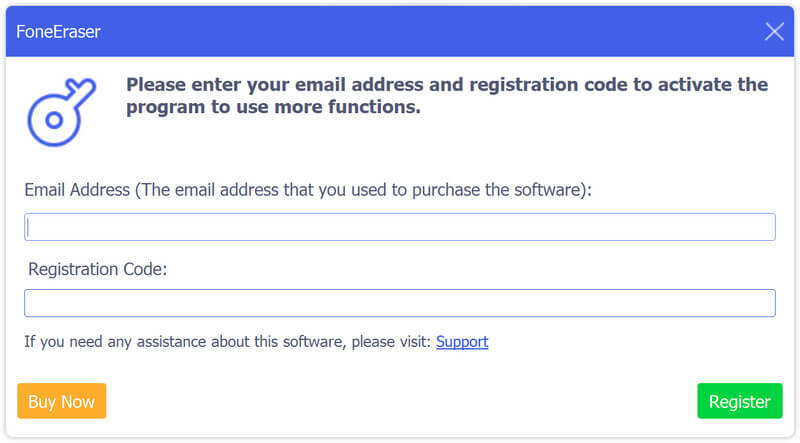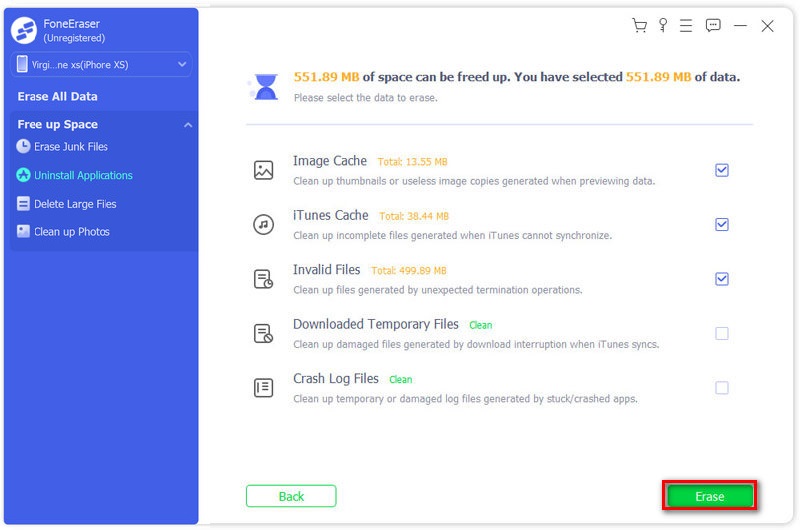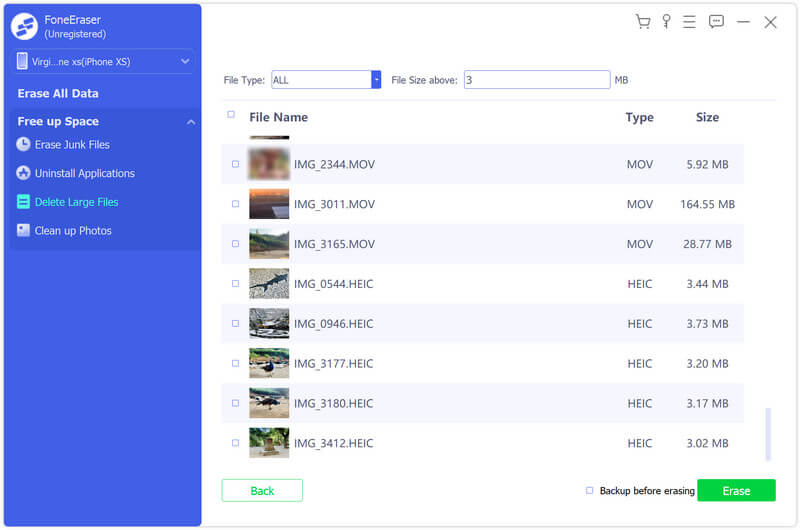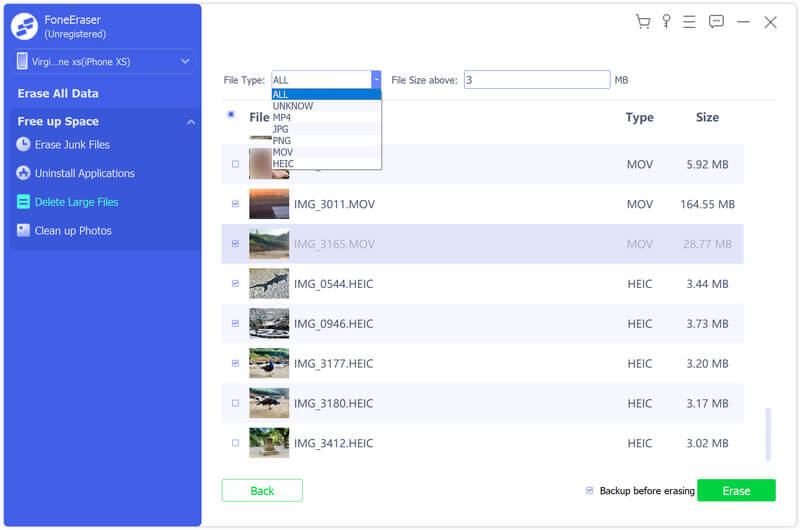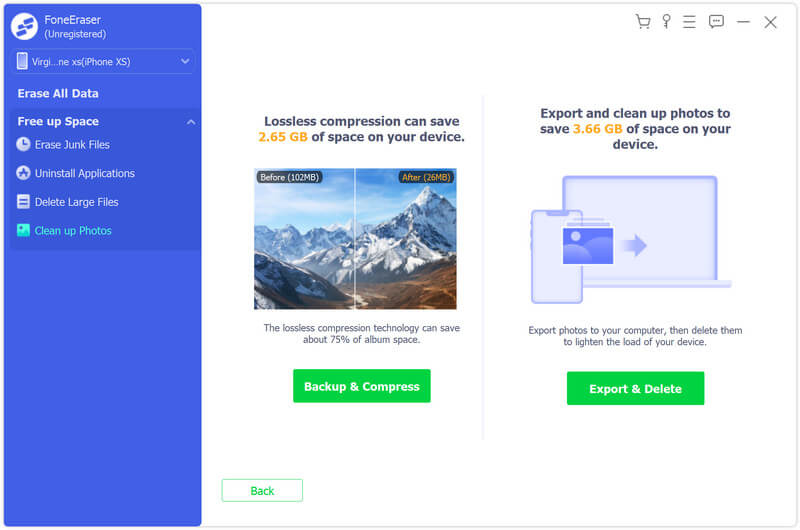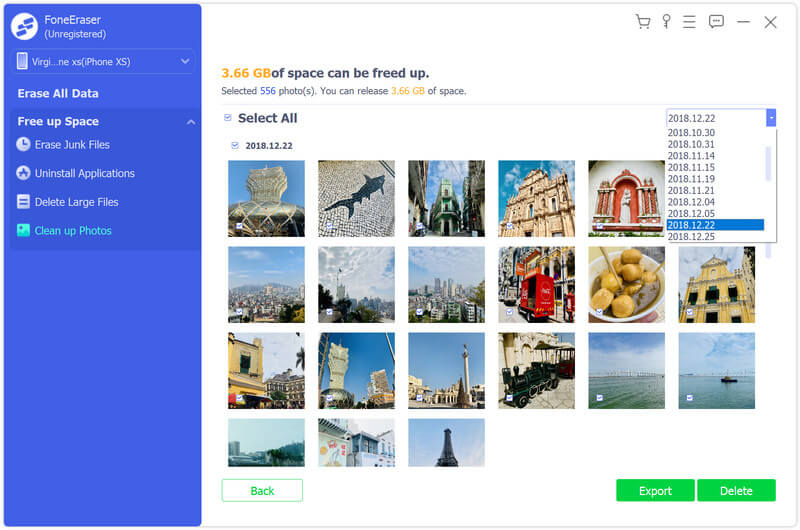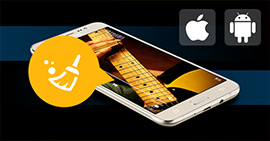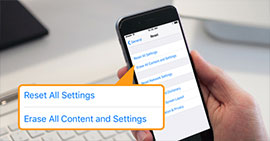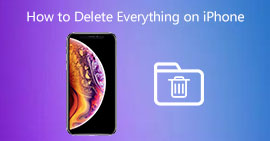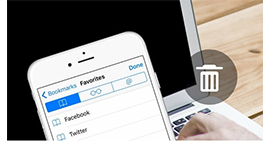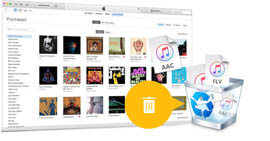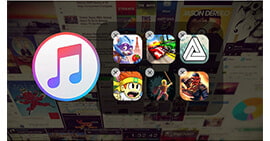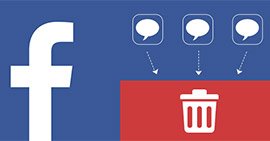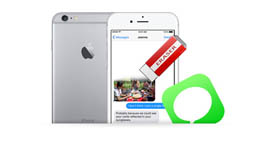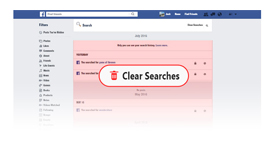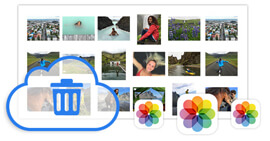Bölüm 1. iPhone'daki Tüm Verileri Silin
1 Adım. Ücretsiz indirme ve yükleme Aiseesoft FoneSilgi bilgisayarınızda. Ardından programı başlatın. Tüm işlevlerden yararlanmak istiyorsanız, programı etkinleştirmek için e-posta adresinizi ve kayıt kodunu girin.
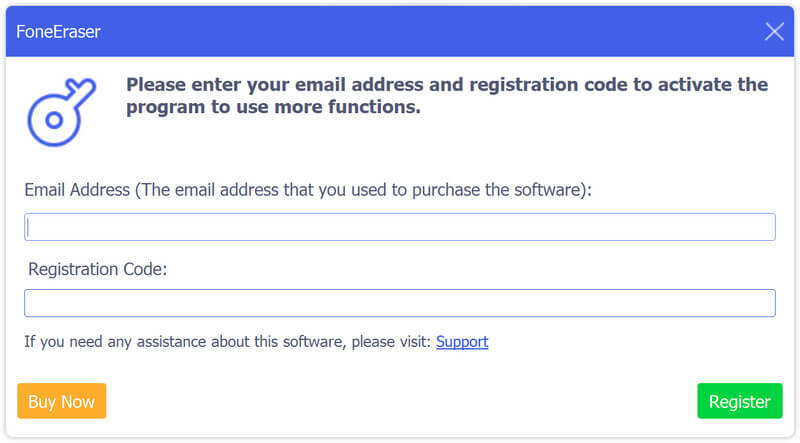
2 Adım. İOS cihazınızı bilgisayara bağlamak için bir USB kablosu kullanın. Ardından cihazınızın kilidini açın. Bu bilgisayara güvenmek isteyip istemediğinizi soran bir açılır pencere görebilirsiniz. Sadece dokunun Güven seçeneğini belirleyin ve bilgisayara güvenmek için şifrenizi girin.

Not: Bilgisayarınız iPhone/iPad/iPod'unuzu tanımıyorsa, en son iTunes'u yükleyip yüklemediğinizi kontrol etmeniz gerekir. Değilse, iTunes'u en son sürüme güncelleyebilirsiniz. Yazılımı Apple'ın resmi web sitesinden yüklemeyi de seçebilirsiniz.
3 Adım. Seçebileceğiniz üç silme seviyesi vardır: Düşük, Orta ve Yüksek. Düşük güvenlik seviyesi, diğer güvenlik seviyelerinden neredeyse iki kat daha hızlı olan cihazınızdaki tüm verileri hızlı bir şekilde silmenizi sağlar. Orta düzey, verilerin kurtarılamayacağından emin olmak için silinen verilerin tamamen üzerine yazacaktır. Gelince Yüksek güvenlik seviyesi, şifre ve banka kayıtları gibi özel verilerinizi silebilen USDoD 5220.22-M silme standardına dayanmaktadır.

Not: Bu yazılım, tüm iOS cihazlarının içeriğini ve ayarlarını, seçici seçenekler olmadan bir seferde silecektir. Bu nedenle, bu işlemden önce önemli verilerinizi yedeklemeniz iyi olur.
4 Adım. Silme seviyesini seçtikten sonra, Başlama iPhone, iPad veya iPod verilerinizi silmek için düğmesine basın. Girin lütfen 0000 silme işlemini onaylamak için. Sonra tıklayın silmek cihazınızdaki tüm verileri silmek için. Artık iOS cihazınızdaki her şeyi silme işleminin tamamını tamamladınız.

Bölüm 2. iPhone Verilerini Tarayın ve Önizleyin
1 Adım. İPhone depolama alanınızı görüntülemek istiyorsanız, şuraya gidebilirsiniz: Boş Alan Açın sol panelden sekme. Ardından, kullanılan alan, kullanılabilir alan ve kapasite dahil olmak üzere iPhone depolama bilgilerini sağ tarafta göreceksiniz. Ve görebilirsin Daha fazla bilgi iOS cihazınız hakkında daha detaylı bilgi almak için.

2 Adım. Depolama alanını boşaltmanız ve iPhone'unuzu hızlandırmanız gerektiğinde, Hızlı Tarama buton. FoneEraser, iPhone'unuzu otomatik olarak tarayacaktır. Bir dakika bekleyin ve gereksiz dosyaların, uygulamaların, büyük dosyaların ve fotoğrafların toplam depolama alanını elde edebilirsiniz. Daha sonra ihtiyacınıza göre neyi sileceğinize karar verebilirsiniz.

Bölüm 3. iPhone Depolama Alanını Boşaltın
1. Önemsiz Dosyaları Silin
1 Adım. Bul silmek arkasındaki düğme Önemsiz Dosyaları Sil iPhone'unuzdaki gereksiz gereksiz önbellek dosyalarını temizleme seçeneği. Ayrıca yanındaki açılır oku da tıklayabilirsiniz. Boş Alan sol panelde ve seç Önemsiz Dosyaları Sil Önemsiz dosyaları görüntülemek için.
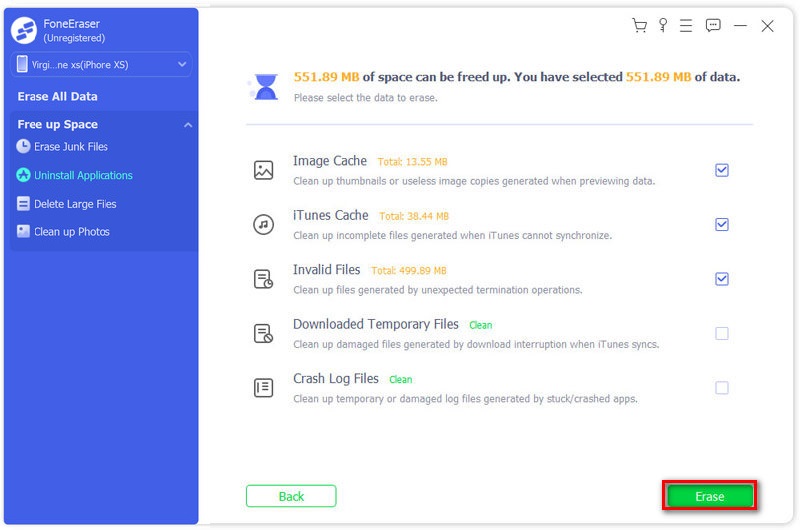
2 Adım. Silme aracı, görüntü önbelleği, iTunes önbelleği, geçersiz dosyalar, geçici dosyalar ve kilitlenme günlük dosyaları gibi gereksiz dosyaları kaldırmanıza olanak tanır. Arkasındaki kutuyu işaretlemeniz ve silmek iPhone'unuzdaki seçili gereksiz dosyaları temizlemek için düğmesine basın.

2. Uygulamaları Kaldır
1 Adım. Klinik Uygulamaları Kaldır iPhone'unuzdaki tüm uygulamaları görüntüleme seçeneği. Ayrıca yanındaki açılır oku da tıklayabilirsiniz. Boş Alan sol panelde ve seç Uygulamaları Kaldır iPhone'unuzdaki uygulamaları taramaya başlamak için.

2 Adım. İPhone'unuzda yüklü olan tüm uygulamaları kaydırın ve görüntüleyin. İstenmeyen uygulamayı bulun ve tıklayın kaldırma iPhone'unuzdan silmek için düğmesine basın.

3. Büyük Dosyaları Silin
1 Adım. seç Büyük Dosyaları Silin iPhone'unuzdaki büyük dosyalardan kurtulmak istiyorsanız. Ayrıca yanındaki açılır oku da tıklayabilirsiniz. Boş Alan sol panelde ve seç Büyük Dosyaları Silin tüm son derece büyük dosyaları bulmak için.
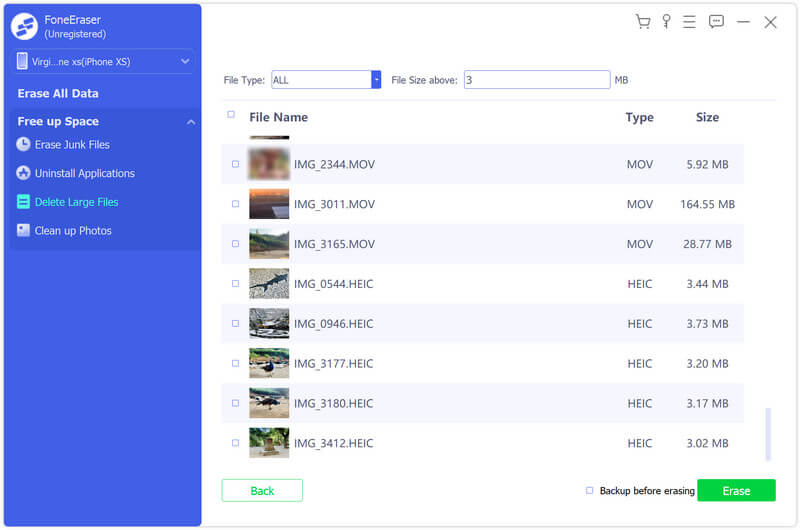
2 Adım. Dosya türünü ve minimum dosya boyutunu ayarlayarak belirli dosyaları filtreleyebilir ve bulabilirsiniz. Silmek istediğiniz büyük dosyayı bulduktan sonra, silmek Silme işlemini başlatmak için düğmesine basın. Ve büyük dosyanın yedeğini almak istemeniz durumunda, Silmeden önce yedekleyin Sil düğmesinin yanındaki kutu.
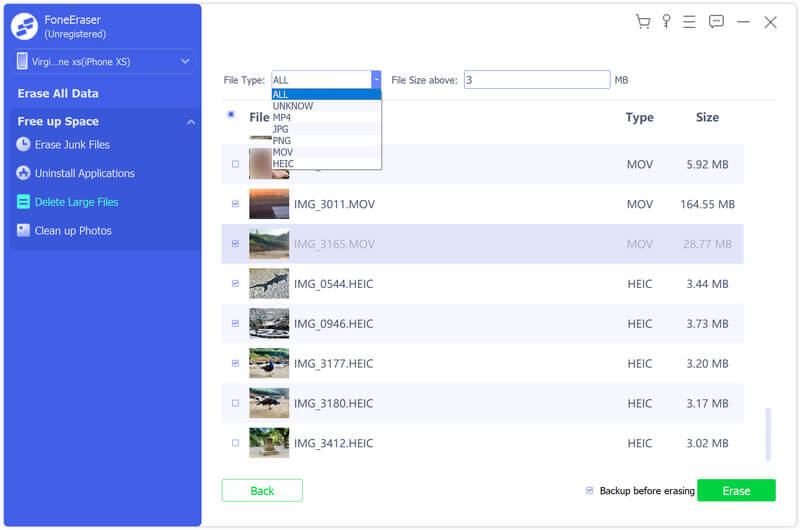
4. Fotoğrafları Temizle
1 Adım. Fotoğraflarınızı yönetmek için şuraya gidebilirsiniz: Fotoğrafları Temizle seçeneği. Ayrıca yanındaki açılır oku da tıklayabilirsiniz. Boş Alan sol panelde ve seç Fotoğrafları Temizle bu özelliği uygulama seçeneği. Fotoğraflarınızı 2 kullanışlı özellikle yönetmenize izin verilir: Yedekle ve Sıkıştır ve Dışa Aktar ve Sil.
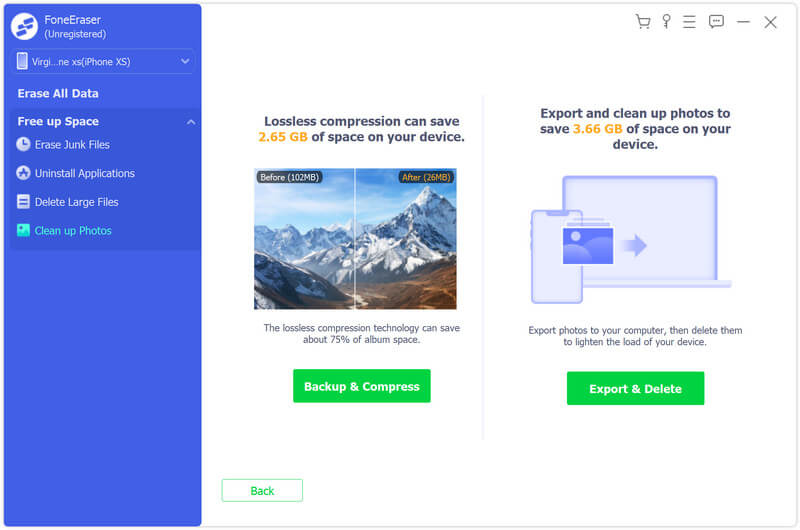
2 Adım. Fotoğrafları silmek istemiyorsanız, seçebilirsiniz Yedekle ve Sıkıştır orijinal fotoğrafları yedeklemek ve ardından bu fotoğrafları sıkıştırmak için. Dosya boyutunu küçültmek istediğiniz fotoğrafları seçin ve tıklayın. Sıkıştırmak fotoğrafları sıkıştırmak için. Ayrıca etkinleştirebilirsiniz Orijinal fotoğrafları yedekleyin Eğer gerekliyse.

3 Adım. Gelince Dışa Aktar ve Sil, fotoğraflarınızı yedeklemenize ve silmenize yardımcı olabilir. Açılır menüden tarihi seçebilirsiniz. Ardından, seçilen fotoğrafları istediğiniz gibi dışa aktarın veya silin.